技嘉主板刷bios图文教程
- 分类:教程 回答于: 2017年03月23日 00:00:00
技嘉主板刷bios方法是什么,很多人很多时候都需要进入bios设置,对于电脑高手来说,这是一个非常简单的事了,但是技嘉主板刷bios方法对于电脑新手来说,他们可能连bios都不知道是什么,谈什么技嘉主板刷bios设置。所以小编特地为电脑新手准备技嘉主板刷bios图文教程吧。
1.下载好所匹配的BIOS文件,可见三个文件,其中显示有H81的为此次正主,BIOS程序。
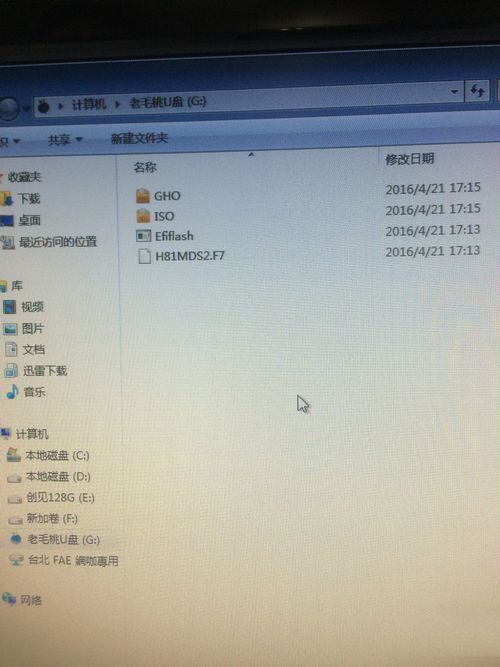
技嘉主板刷bios图文教程图1
2.开机F12 PE启动,这里以老毛桃为例。

技嘉主板刷bios图文教程图2
3.进入Max Dos工具箱,进入最新版工具。

技嘉主板刷bios图文教程图3
4.选择纯DOS模式进入。

技嘉主板刷bios图文教程图4
5.输入【C:】进入C盘,然后输入【dir】显示盘中文件。
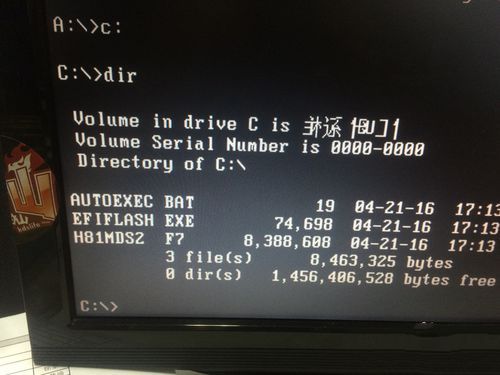
技嘉主板刷bios图文教程图5
6.输入【efiflash】备份BIOS程序。

技嘉主板刷bios图文教程图6
7.输入【autoexec】批量文件,直接刷新BIOS。

技嘉主板刷bios图文教程图7
8.进入刷新界面,自动刷新,刷新完成后设备会自动重启几次,无须担心。

技嘉主板刷bios图文教程图8
9.移除PE盘,正常进入BIOS/系统即可。
综合来说技嘉主板接口设计非常不错,符合一般人的审美以及习惯。电脑新手要进入bios设置的时候,需要非常的认真,因为每一步都不能错,好了,如果大家还想知道更多的资讯可以与小编交流哦,下一篇是win8升级win10正式版的方法,希望大家会喜欢哦。
 有用
26
有用
26


 小白系统
小白系统


 1000
1000 1000
1000 1000
1000 1000
1000 1000
1000 1000
1000 1000
1000 1000
1000 1000
1000 1000
1000猜您喜欢
- 新硬盘安装系统教程2016/12/30
- 雨林木风win7 64位旗舰版硬盘安装版系..2017/02/22
- 三星电脑重装系统方法步骤..2022/10/31
- 可不可以把虚拟系统安装在U盘里..2016/11/05
- 苹果电脑系统怎么样 苹果电脑系统使用..2022/10/21
- 路由器登陆:简单操作指南..2024/02/07
相关推荐
- 系统兔一键安装系统教程2023/04/25
- 大神教你如何制作win7系统u盘启动盘..2016/11/08
- 教你如何使用wps公式编辑器..2021/10/19
- 惠普打印机扫描功能怎么用..2022/05/29
- 重装软件那个干净2021/12/19
- 植物大战僵尸2电脑版:全新战斗升级,保卫..2023/11/22




















 关注微信公众号
关注微信公众号





